سؤال
المشكلة: كيفية إصلاح خطأ "اتصال IPv6: لا يوجد اتصال بالإنترنت"
ما زلت أتلقى هذه الرسالة مؤخرًا: اتصال IPv6: لا يوجد اتصال بالإنترنت ولا يمكنني الوصول إلى الإنترنت على الإطلاق. أنا حقًا لا أفهم ما حدث ، لأن كل شيء سار على ما يرام من قبل. حاولت إعادة تشغيل جهاز الكمبيوتر الخاص بي عدة مرات ، لكن ذلك لم يساعد. أنا أكتب باستخدام هاتفي لأنني ما زلت لا أستطيع استخدام جهاز الكمبيوتر الخاص بي لتصفح الويب والأشياء الأخرى عبر الإنترنت. الرجاء المساعدة!
إجابة محلولة
IPv6 (الإصدار 6 من بروتوكول الإنترنت) هو خليفة IPv4 ، والذي لا يزال أكثر بروتوكولات الإنترنت استخدامًا.
[1] ومع ذلك ، في النهاية ، سيحل IPv6 محل البديل الأقدم حيث أن عدد مستخدمي الكمبيوتر ينمو بشكل مطرد ، وسوف ينفد IPv4 من جميع عناوين IP المتاحة.اتصال IPv6: لا يوجد خطأ في الوصول إلى الإنترنت شائع نسبيًا ، ولكن عادةً ليس من الصعب إصلاحه. أبلغ المستخدمون عن المشكلة بعد تحديث Windows 10 Fall Creators الأخير (v1709[2]). على الأرجح ، إنها مشكلة التوافق بين الجهاز وبروتوكول الإنترنت الإصدار 6 (IPv6) ، والتي لا تسمح للجهاز بإنشاء اتصال إنترنت عادي بشكل صحيح. بالإضافة إلى ذلك ، يسمح بعض مزودي خدمة الإنترنت فقط باستخدام IPv6 ، مما يمنع معدات الشبكات من استخدامه. أخيرًا ، جهاز التوجيه[3] عند الاستخدام ، قد يتم تكوينه لاستخدام IPv4 بدلاً من IPv6.

اتصال IPv6: لا يمكن أن تحدث مشكلة في الوصول إلى الإنترنت لأسباب مختلفة ، بما في ذلك:
- إعدادات IPv6 خاطئة
- برامج تشغيل الشبكة التي عفا عليها الزمن
- تكوين IP غير صحيح
- عطل IP Helper ، إلخ.
بغض النظر عن السبب ، أعد خبراء الأمن لدينا دليلاً مفصلاً سيساعدك على إنشاء اتصال إنترنت عادي وإصلاح IPv6 لا يوجد خطأ في الوصول إلى الإنترنت. قبل متابعة الحل ، نوصي المستخدمين بمسح أجهزتهم باستخدام Reimageغسالة ملابس ماك X9 للتأكد من أن هذه المشكلات ليست ناجمة عن البرامج الضارة[4] (من المعروف أن الفيروسات تتداخل مع التشغيل العادي للكمبيوتر وحتى تعطيل وظائف معينة ، مثل الاتصال بالإنترنت).
سيساعدك هذا الفيديو في حل هذه المشكلة:
الإصلاح 1. تعطيل اتصال الشبكة الخاص بك
لإصلاح النظام التالف ، يجب عليك شراء الإصدار المرخص من Reimage Reimage.
لنبدأ من الحلول البدائية ، ولكن في بعض الأحيان فعالة للغاية. لإجراء هذا الإصلاح ، تحتاج إلى تعطيل اتصال الشبكة ثم إعادة تمكينه:
- انتقل إلى شريط بحث Windows وأدخل لوحة التحكم
- بمجرد فتح لوحة التحكم ، انقر فوق الشبكة والإنترنت> مركز الشبكة والمشاركة> تغيير خيارات المحول
- ذات مرة اتصالات الشبكة تفتح النافذة، انقر على اليمين على شبكتك واختر إبطال
- بمجرد أن يتم تعطيله ، يمكنك النقر بزر الماوس الأيمن على الاتصال وتحديد يمكن
-
إعادة تشغيل جهازك
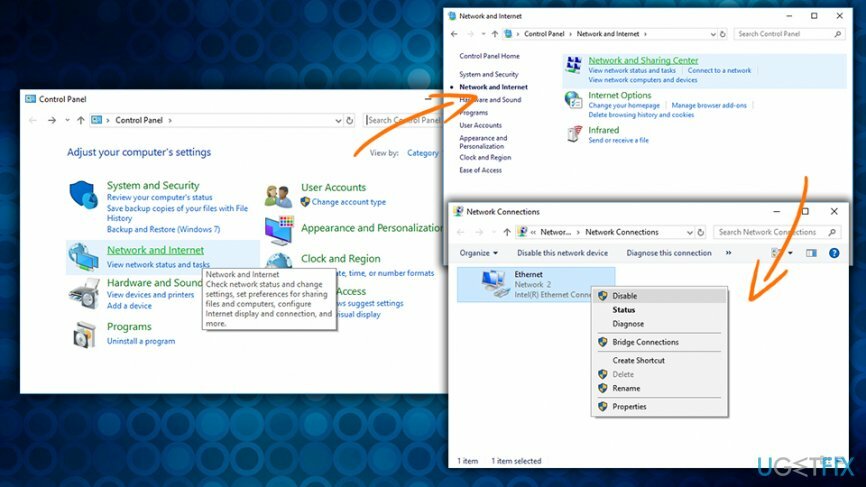
الإصلاح 2. تحقق من وجود مشاكل باستخدام مستكشف الأخطاء ومصلحها
لإصلاح النظام التالف ، يجب عليك شراء الإصدار المرخص من Reimage Reimage.
مستكشف أخطاء Windows هو وظيفة مضمنة تسمح لك باكتشاف المشكلات المختلفة وإصلاحها تلقائيًا. هناك العديد من مستكشفات الأخطاء ومصلحاتها المتاحة ، وما تحتاجه حاليًا هو مستكشف أخطاء اتصالات الإنترنت ومصلحها:
- انقر على اليمين تشغيل يبدأ زر وحدد إعدادات
- في إعدادات Windows نافذة ، اكتب استكشاف الاخطاء
- انقر فوق اتصالات الإنترنت و اضغط قم بتشغيل مستكشف الأخطاء ومصلحها
- دع مستكشف الأخطاء ومصلحها يعمل ، وإذا وجد أي مشاكل ، فسيصلحها تلقائيًا
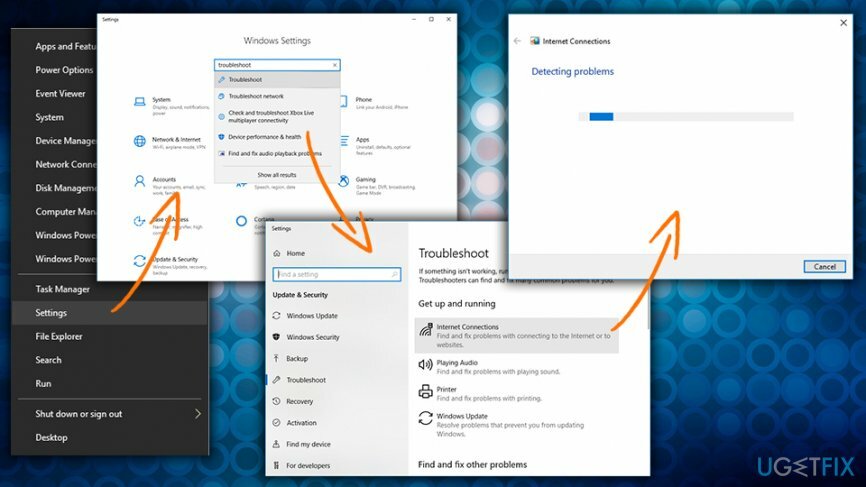
الإصلاح 3. أعد تعيين IPv6
لإصلاح النظام التالف ، يجب عليك شراء الإصدار المرخص من Reimage Reimage.
- نوع كمد في مربع البحث ، انقر بزر الماوس الأيمن فوقموجه الأمر واختر تشغيل كمسؤول
- بمجرد فتح نافذة موجه الأوامر ، اكتب إعادة تعيين كتالوج netsh winsock و اضغط يدخل
- ثم اكتب إعادة تعيين netsh int ipv6 reset.log القيادة وضرب يدخل تكرارا
-
إعادة تشغيل جهازك
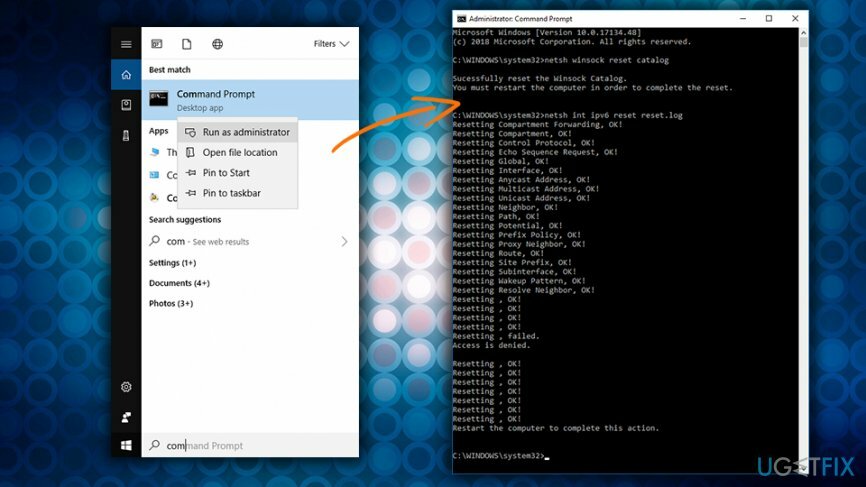
الإصلاح 4. تعطيل IP Helper
لإصلاح النظام التالف ، يجب عليك شراء الإصدار المرخص من Reimage Reimage.
تساعد خدمات Windows المستخدمين على تعديل الخدمات المختلفة على النظام للأداء أو استكشاف الأخطاء وإصلاحها أو لأسباب أخرى. يستخدم IP Helper لتوفير الاتصال باستخدام تقنية IPv6. قد يساعدك تعطيله في استعادة الاتصال بالإنترنت. اتبع هذه الخطوات:
- صحافة مفتاح Windows + R. واكتب services.msc في مربع حوار التشغيل
- في ال خدمات نافذة ، تجد مساعد IP, انقر على اليمين ذلك واختيار الخصائص
- تحت علامة تبويب عامة ، قطف او يقطف عاجز بجوار نوع بدء التشغيل
- صحافة يتقدم
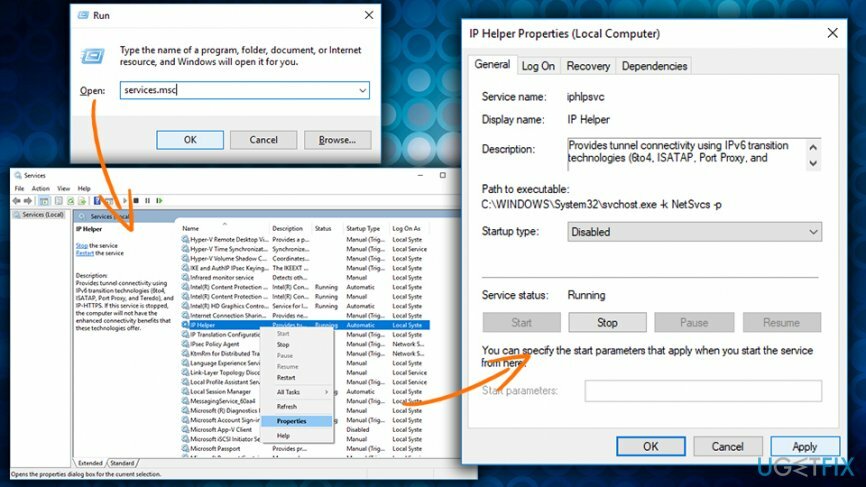
الإصلاح 5. تحديث برامج تشغيل الشبكة لإصلاح IPv6 لا يوجد خطأ في الاتصال بالإنترنت
لإصلاح النظام التالف ، يجب عليك شراء الإصدار المرخص من Reimage Reimage.
برامج تشغيل الأجهزة[5] هي أجزاء أساسية من البرامج تمكن الأجهزة من الاتصال بالبرامج ، ولا يمكن للكمبيوتر العمل بدونها بشكل صحيح. إذا تم تثبيت برامج تشغيل غير صحيحة أو قديمة أو تالفة ، فقد يتعطل الجهاز. ملاحظة: يجب عليك العثور على برنامج التشغيل الصحيح على جهاز كمبيوتر متصل بالإنترنت ونسخه إلى محرك أقراص فلاش USB.
- اكتب في مدير الجهاز في مربع البحث
- في نافذة إدارة الأجهزة ، ابحث عن محولات الشبكة
- وسعت التحديد واختيار المحول الصحيح
- انقر بزر الماوس الأيمن واضغط تحديث السائق
- ثم حدد تصفح جهاز الكمبيوتر الخاص بي للحصول على برنامج التشغيل
- قم بتوصيل محرك أقراص USB الذي يحتوي على برنامج التشغيل الصحيح واتبع التعليمات التي تظهر على الشاشة
-
اعادة التشغيل جهاز الكمبيوتر الخاص بك
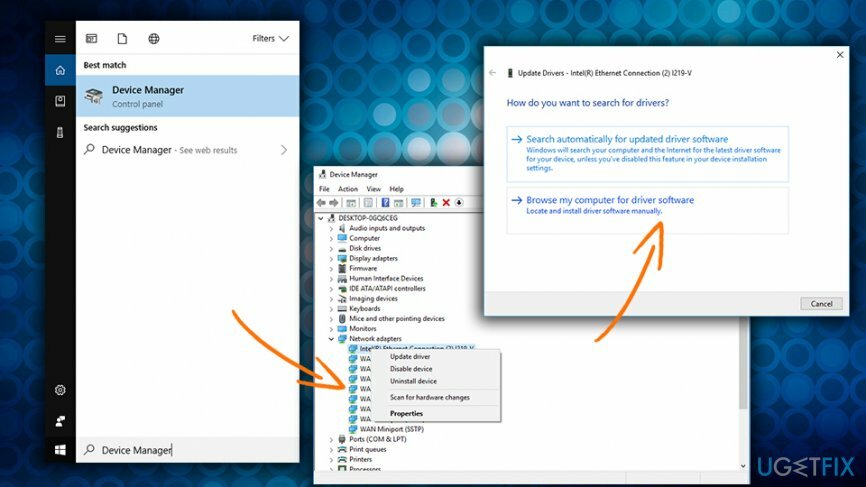
قم بإصلاح أخطائك تلقائيًا
يحاول فريق ugetfix.com بذل قصارى جهده لمساعدة المستخدمين في العثور على أفضل الحلول للقضاء على أخطائهم. إذا كنت لا تريد المعاناة مع تقنيات الإصلاح اليدوي ، فيرجى استخدام البرنامج التلقائي. تم اختبار جميع المنتجات الموصى بها والموافقة عليها من قبل المتخصصين لدينا. الأدوات التي يمكنك استخدامها لإصلاح الخطأ مدرجة أدناه:
عرض
افعلها الآن!
تنزيل Fixسعادة
يضمن
افعلها الآن!
تنزيل Fixسعادة
يضمن
إذا فشلت في إصلاح الخطأ باستخدام Reimage ، فاتصل بفريق الدعم للحصول على المساعدة. من فضلك ، أخبرنا بكل التفاصيل التي تعتقد أنه يجب أن نعرفها عن مشكلتك.
تستخدم عملية الإصلاح الحاصلة على براءة اختراع قاعدة بيانات تضم 25 مليون مكون يمكنها استبدال أي ملف تالف أو مفقود على كمبيوتر المستخدم.
لإصلاح النظام التالف ، يجب عليك شراء الإصدار المرخص من Reimage أداة إزالة البرامج الضارة.

للبقاء مجهول الهوية تمامًا ومنع مزود خدمة الإنترنت و الحكومة من التجسس عليك ، يجب عليك توظيف الوصول إلى الإنترنت الخاص VPN. سيسمح لك بالاتصال بالإنترنت أثناء عدم الكشف عن هويتك تمامًا عن طريق تشفير جميع المعلومات ، ومنع أجهزة التتبع ، والإعلانات ، وكذلك المحتوى الضار. والأهم من ذلك ، أنك ستوقف أنشطة المراقبة غير القانونية التي تقوم بها وكالة الأمن القومي والمؤسسات الحكومية الأخرى من وراء ظهرك.
يمكن أن تحدث ظروف غير متوقعة في أي وقت أثناء استخدام الكمبيوتر: يمكن إيقاف تشغيله بسبب انقطاع التيار الكهربائي ، أ يمكن أن تحدث شاشة الموت الزرقاء (BSoD) ، أو يمكن أن تحدث تحديثات Windows العشوائية للجهاز عندما تذهب بعيدًا الدقائق. نتيجة لذلك ، قد تُفقد واجباتك المدرسية والمستندات المهمة والبيانات الأخرى. ل استعادة الملفات المفقودة ، يمكنك استخدامها استعادة البيانات برو - يبحث في نسخ الملفات التي لا تزال متوفرة على القرص الصلب الخاص بك ويسترجعها بسرعة.